Win10系統下steam無法更新解決方法
steam是全球最大的游戲平臺之一,它為廣大游戲愛好者提供了游戲下載、購買、更新、討論等多種功能,其游戲種類囊括了體育、冒險、休閑、模擬、大型多人在線等幾乎所有的游戲類型,因此喜歡游戲的用戶都會安裝steam平臺,而據部分用戶反映,在win10系統中無法下載更新steam或者更新失敗,這讓許多朋友懊惱不已,其實造成此問題大多是由于兼容與網絡的問題,今天就為用戶帶來了詳細的解決教程,遇到此問題的用戶趕緊來了解一下吧!
 方法/步驟
方法/步驟1、首先,我們先右擊安裝程序“steam.exe”,然后在選項中底部選擇“屬性”選項,然后我們在選項卡中選擇兼容性,然后勾選“以兼容模式運行運行這個程序”選項。
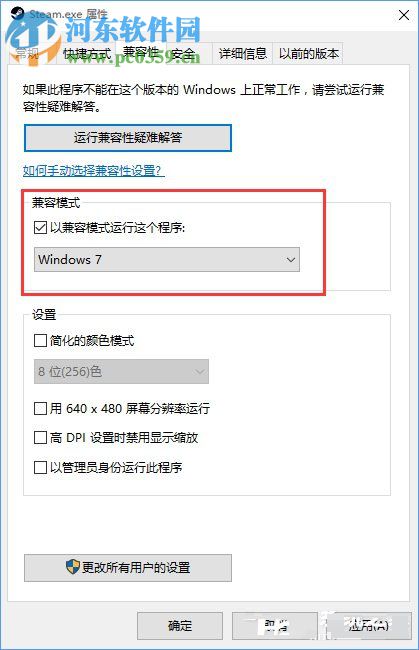
2、然后點擊開始菜單,然后在右側的選項中打開“控制面板”,進入界面后我們找到“網絡和共享中心”。
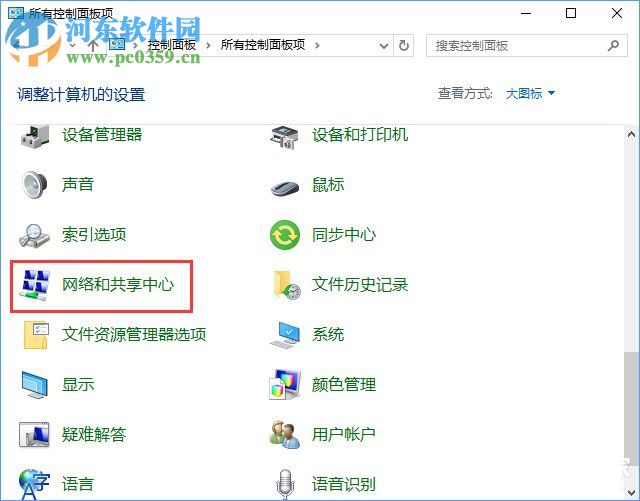
3、此時我們右擊網絡和共享中心,在菜單欄中選擇“編輯地址”,進入編輯界面后輸入:控制面板所有控制面板項網絡和共享中心,然后點擊enter鍵。
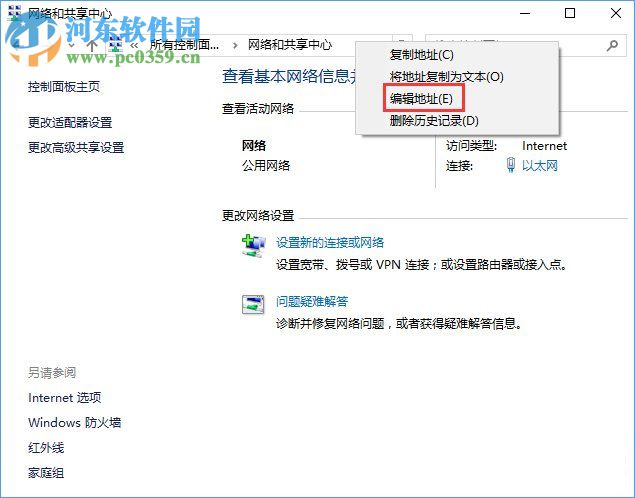
4、然后點擊“連接”選項中的網絡,這里我顯示的是以太網(其實這是看網絡的類型,并不一定是以太網),另外,對于局部網用戶來說請慎重修改。
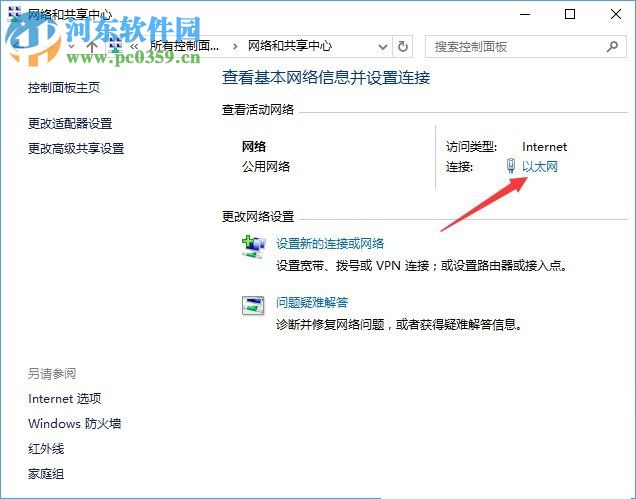
5、然后我們進入“以太網 狀態”界面,然后點擊左下方的“屬性”按鈕。
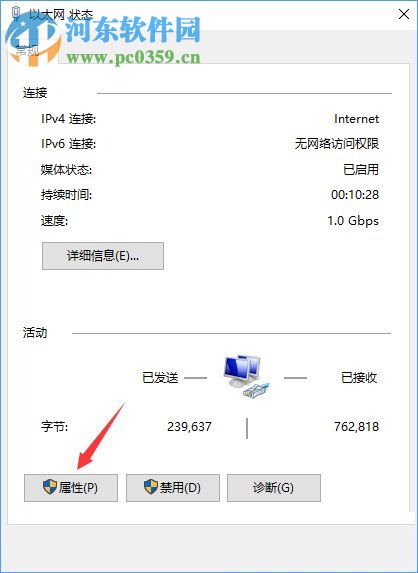
6、然后“在此連接使用下列項目”中找到“Internet協議版本4”并點擊屬性按鈕。
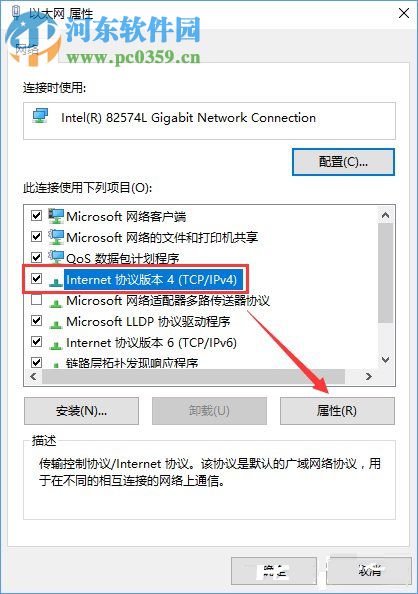
7、然后在“使用下面的dns服務器地址”選項中輸入DNS協議,首選DNS服務器中輸入:114.114.114.114,備用DNS服務器輸入:114.114.115.115,然后點擊“確定”按鈕即可完成。
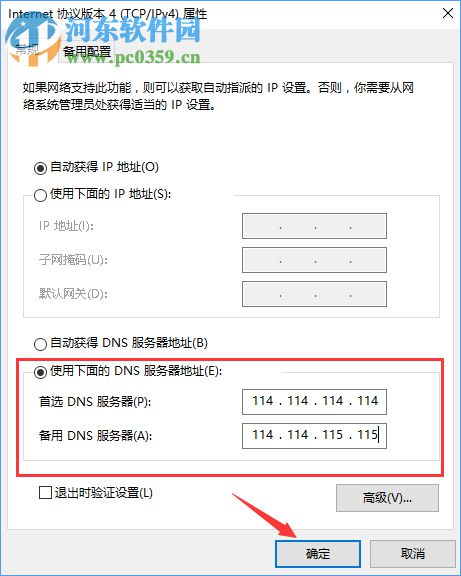
8、另外,在Win10系統中可以嘗試兼容模式下安裝,但是當用戶完成更新后需要關閉兼容模式,否則網頁將無法加載。
以上就是在win10系統中無法下載更新的解決教程,雖然看似復雜,但實際的操作很簡單,用戶按照上述方法即可解決。
相關文章:
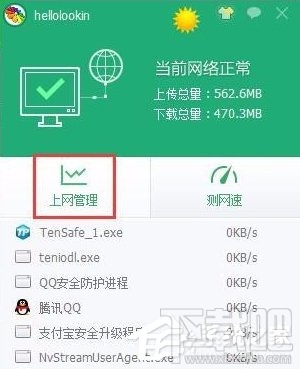
 網公網安備
網公網安備